Cara Mencegah Pengguna daripada Menukar Skrin di Windows 10
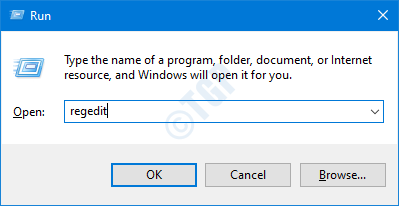
- 1447
- 400
- Chris Little I
Kadang -kadang, kami menghabiskan banyak masa untuk menyesuaikan dan memperibadikan rupa desktop kami. Sekiranya pengguna lain menggunakan sistem mengubah screensaver, yang merupakan bahagian utama penampilan, anda mungkin kesal. Juga, dalam sesetengah organisasi, majikan tidak mahu pekerja menggunakan imej pelik yang tidak sesuai untuk digunakan sebagai penyelamat skrin mereka. Dalam kes sedemikian, seseorang boleh memilih untuk menghalang pengguna lain daripada menukar penjimat skrin sistem.
Dalam artikel ini, mari kita lihat bagaimana untuk melakukannya secara terperinci melalui langkah -langkah yang tepat.
Langkah -langkah yang akan diikuti:
Langkah 1: Buka tetingkap Run. Pegang butang Windows+R dari papan kekunci anda secara serentak.
Langkah 2: Jenis regedit dan tekan okey
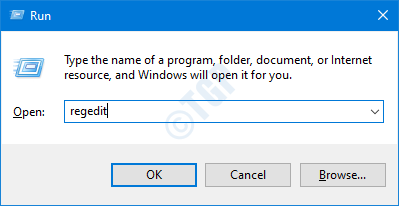
Langkah 3: Sekiranya anda melihat UAC muncul, klik sahaja Ya
CATATAN: Penyuntingan pendaftaran boleh memberi kesan buruk kepada sistem walaupun dengan kesilapan yang sedikit. Adalah dinasihatkan untuk mengambil sandaran tetapan pendaftaran sebelum meneruskan. Untuk mengambil sandaran, di tetingkap editor pendaftaran -> pergi ke Fail -> Eksport -> Simpan fail sandaran anda.
Langkah 4: Di tetingkap editor, taip atau salinan-paste atau navigasi ke lokasi berikut,
Hkey_current_user \ software \ microsoft \ windows \ currentversion \ policies
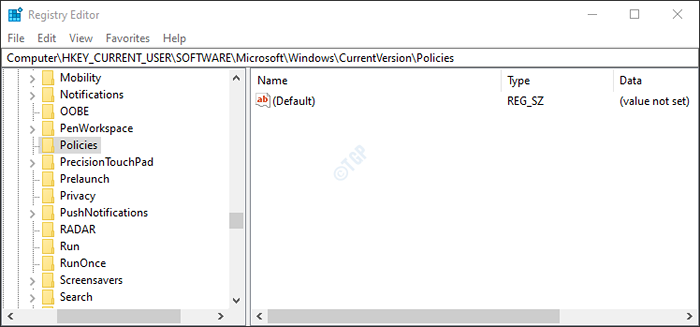
Langkah 5: Periksa sama ada subkey/subfolder yang dinamakan Sistem hadir dalam folder dasar. Jika tidak, buat satu menggunakan langkah berikut.
1. Klik kanan pada Dasar kunci
2. Pilih Baru
3. Pilih Kunci
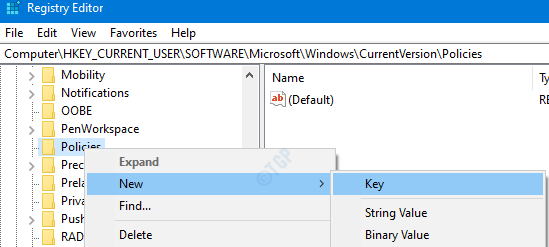
4. Namakan subkey yang baru dibuat sebagai Sistem.
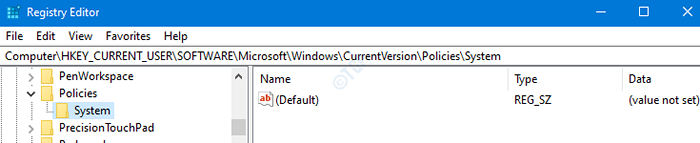
Langkah 5: Dalam sistem, kita mesti membuat DWORD baru
- Klik kanan di mana sahaja di sebelah kanan
- Klik pada Baru
- Pilih Nilai dword (32-bit)
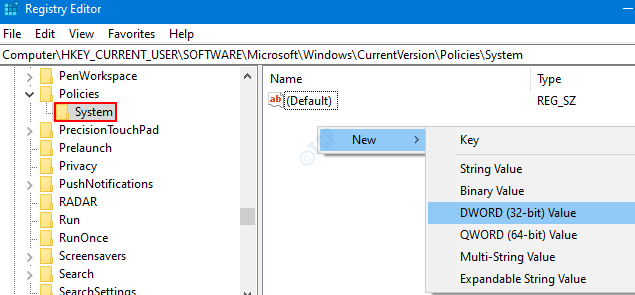
Langkah 6: Namakan DWORD yang baru dibuat sebagai Nodispscrsavpage.

Langkah 7: Klik dua kali pada Nodispscrsavpage Untuk mengubah suai nilainya. Di dalam Edit dword tetingkap, tetapkan nilai 1 dan memukul Masukkan untuk mengelakkan orang lain daripada menukar screensaver.
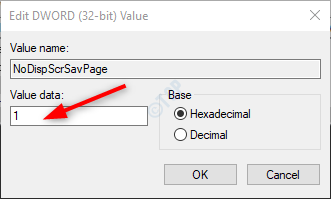
Sekarang, tutup editor pendaftaran dan mulakan semula sistem untuk perubahan yang berkuat kuasa.
CATATAN: Sekiranya anda mahu membenarkan orang lain menukar screensaver, tetapkan 0 Dalam tetingkap Edit DWORD (Langkah 7).
Itu sahaja. Kami harap ini bermaklumat. Terima kasih kerana membaca. Tinggal untuk lebih banyak petua dan tip
- « Cara Mencegah Pengguna daripada Menukar Kertas Desktop Di Windows 10
- Cara menambah atau memadam perkataan dari kamus kata microsoft »

